PS4 ゲーム中に「ロードが遅くてイライラ」「ダウンロードコンテンツのコピーが長い」など、高画質・大容量なゲームほど読み込みに時間がかかります。
最近は、PS4に初期記録メディアである「ハードディスク(HDD)」よりも読み込み・書き込み速度の速い「ソリッドステートドライブ(SSD)」を利用しているゲーマーが増えています。
このSSDをおすすめされてもいまいち腰が重く買おうとしていなかったのですが、この度、“フォールアウト76”というオープンワールドゲームにハマり、SSD実装済みのPS4でプレイしている視聴者とロードの長さがあまりにも違うので、
「簡単に取り付けられる外付けSSDを買おう!」
と購入に踏切りました。
今回の記事は、PS4にSSDを取り付けるメリットと、さくえだが実際に買ったPS4に繋げられるUSB端子を使って簡単に取り付けられる「外付けSSD」のご紹介と使い方についてご説明します。
この記事の内容
PS4にSSDを実装するメリット
PS4・PS4 Proに、標準で備わっている記憶メディアのひとつ「ハードディスク(HDD)」ですが、読み込み・書き込み速度が遅めです。
ゲームを保存する場所をHDDではなくSSDに換えることで以下のメリットがあります。
メリット1. ゲームのロード時間が驚くほど高速化!
DLCやアップデートデータをダウンロード→インストール→コピーに時間がかかっています。ダウンロードは回線の問題もありますが、コピーにちんたらと時間がかかってしまうことも、SSDにすることで大幅短縮できます。
もちろん、ゲーム中のロードも劇的に早くなります!
体感ロード時間はHDDの時より3分の2か、半分くらいは早くなっている印象です!
メリット2. 誰でも簡単に実装できる!
HDDだのSSDだのよくわからん!って人でも、本当に簡単に実装可能です。
特にこの記事ではPS4のUSBに接続するだけの外付けSSDを紹介していますので、わずらはしい作業一切なし!
PS4のUSB部分にSSDを刺してちょっとした手順に従うだけで簡単に実装が可能です。
内蔵SSDと外付けSSDの違い
SSDをPS4に取り付けようとすると、2種類のパターンがあります。
内蔵SSD
PS4の中に入っているHDDを取り外してSSDに入れ替えるのが内蔵型のSSDです。
最大のメリットは、ゲームの起動やデータロードを高速化できるのに加えて、PS4本体の起動時間も短縮可能です。
デメリットは、内蔵型なので、PS4を開けて中身を入れ替える作業が発生します。
PS4を開けるなんて怖い・面倒と感じる人には、外付けSSDをおすすめします。
この記事では、開けるなんて怖い・面倒と感じる私みたいな人へ外付けSSDを紹介しています。
外付けSSD(USB接続)
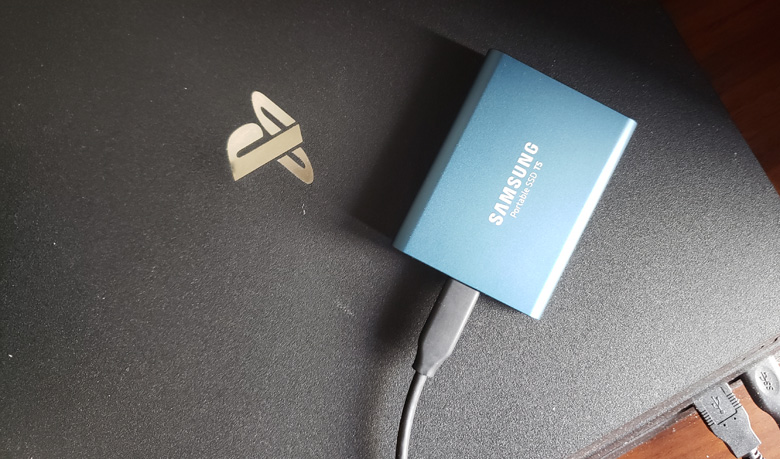
一方、PS4のUSB接続部分に刺すタイプが外付けSSDです。
USB接続の外付けSSDのアクセス速度は、USB端子自体の通信速度に関係してきます。
PS4公式サイトでは、外付けストレージのことを以下のように説明しています。
PS4 の本体ストレージに十分な容量がなく、ゲームをインストールできない場合は、USB ストレージ機器に直接アプリケーションをインストールしたり、PS4 の本体ストレージからアプリケーションを移動したりすることができます。
PS4 USB ストレージ機器のサポート
USB ストレージ機器を「拡張ストレージ」として初期化すると、その USB ストレージ機器にアプリケーションをインストールできるようになります。また、PS4 のストレージにあるアプリケーションを拡張ストレージに移すことも可能です。
PS4に対応したUSB規格は以下の通り。
- USB3.0 以上
- 250GB 以上、8TB 以下の容量
各USBの規格別速度は以下の通り。
- USB 2.0:最大480Mbps(約60MB/秒)←PS4には対応していない
- USB 3.0(USB 3.1 Gen 1):最大5Gbps(約625MB/秒)
- USB 3.1(USB 3.1 Gen 2):最大10Gbps(約1250MB/秒)
USB3.1は、USB3.0対応のPS4にも使えますが、上限速度は対応するUSB規格のものになるため、最大速度はUSB3.0と同じになります。
おすすめのPS4対応 外付けSSD3選
今回厳選するのに必須の点は以下の3つです。
- 容量はPS4推奨256GB以上
- USB3.0、またはUSB3.1対応を選ぶ
- PS4対応のもの(PlayStation4 メーカー動作確認済のもの)
ロードを短縮したいゲームをHDDではなく、SSDに保存するので、SSDの容量は256GB以上が必須です。
ゲームによってバージョンアップや修正、ダウンロードコンテンツ(DLC)の保存に備えて、容量の大きめなSSDがおすすめですが、SSDは容量が大きくなるほど高価になります。
色々調べていると500GBくらいがちょうどいいコスパを叩き出している気がします。容量に余裕がないゲーマーは、通常は本体のHDDに保存して、SSDに保存するゲームは「ロード時間を短縮したい!」と思ってるゲームに絞りましょう。
私の場合は、
- Fallout76/フォールアウト76
- モンハン/モンスターハンターワールド
あたりでしょうか。
ゲーム自体が重いDead by Daylight/デッドバイデイライト はほっときます。
その他にもFF14やBFシリーズなど、ロードの長めなゲームにおすすめです。
WD(ウエスタンデジタル) My Passport Go
私が買ったのはこちらの外付けSSDです。
500GB、1TB、2TBがあり、私は500GBの物を購入しました。
非常にコンパクトでびっくり!
郵便局の方が「ポストに入らなかった」と言ってわざわざ玄関まで配達してくれたのですが、それにしても小さい。

WD My Passport Goの特徴は、ポケットサイズのフォームファクタでケーブルが内蔵されている点といケーブルが短めというところでしょうか。
PS4の置き場所などと検討して選びたいところ。
私のPS4では前に少しだけスペースがあるので、こんな感じに設置しました。PS4 Proですが、上部に乗せようとするとSSDがはみ出る感じになります。
縦型に置いている人だとちょうどいいのかもしれませんね。

そして、周りを取り囲む青い部分はゴム製になっており、衝撃や振動・落下に耐えるゴムバンパー付きです。
さらに3年間の製品保証が付帯しているので安心です。
カラーバリエーションは、黄色もあるようですが、私は青を買いました。
Samsung(サムソン) T5 500GB ポータブル SSD
電子機器大手サムスンの外付けSSDです。
こちらのSSDは、ダントツで小さく薄い!
容量は500GB、1TB、2TBとバリエーションがあり、USB3.1規格なのが特徴です。
カラバリもあり、ゴールドやレッドの方がちょっと高めですが、余裕のある方は好きなカラーをチョイス。PS4に並んだ可愛いSDDが見えるのもテンションが上がります。
Samsung(サムソン) T5 500GB ポータブル SSDには、2本のUSB(USBType-C to Cケーブル、USB Type-C to Aケーブル)が付属していて、PS4以外にもWindows PC、Mac、Android等のさまざまなデバイスに接続できます。
追加のアダプターなど不要で、USBケーブルも長めなので様々なスタイル・置き方で設置が可能なのも嬉しいポイントです。
BUFFALO(バッファロー) ポータブルSSD
馴染みのバッファロー製の外付けSSD。
こちらはAmazonチョイスにも選ばれている人気売れ筋SSDですね。
紹介した3つの中では一番安く、手ごろかなとは思います。
480GB、960GB、1TB、1.9TBのバリエーションがあります。
どのメーカーも性能には大差ないので、デザインやUSBの長さで選んでもいいかもと、無責任なことを言っておきます(笑)
私は、USBケーブルが邪魔になるのがいやなので、短めで、かつコスパが良いのを選びました。
みなさんは何にしましたか?配信中にでも教えてくださいね!
PS4対応 外付けSSDの使い方手順
1記事が長くなってしまったので、手順の記事は分けました。
PS4に外付けSSDの接続方法、データの移行方法などを知りたい方はこちらの記事をどうぞ。




































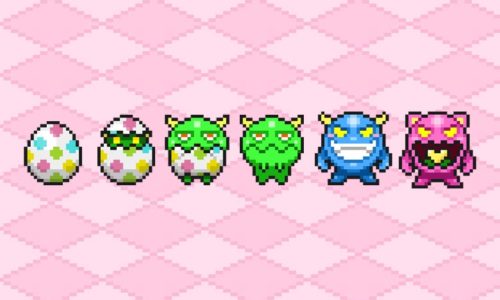



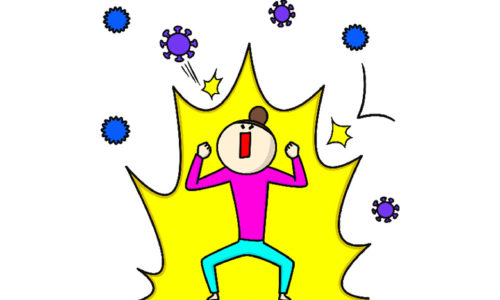
この記事へのコメントはありません。